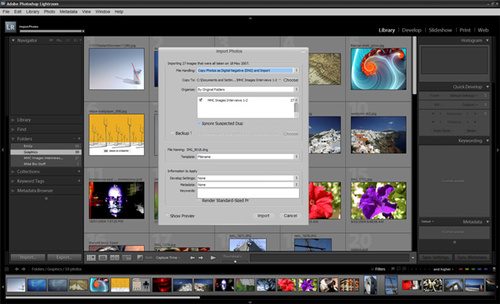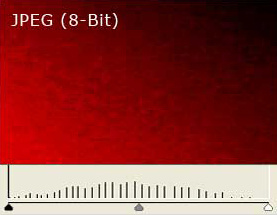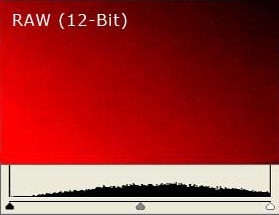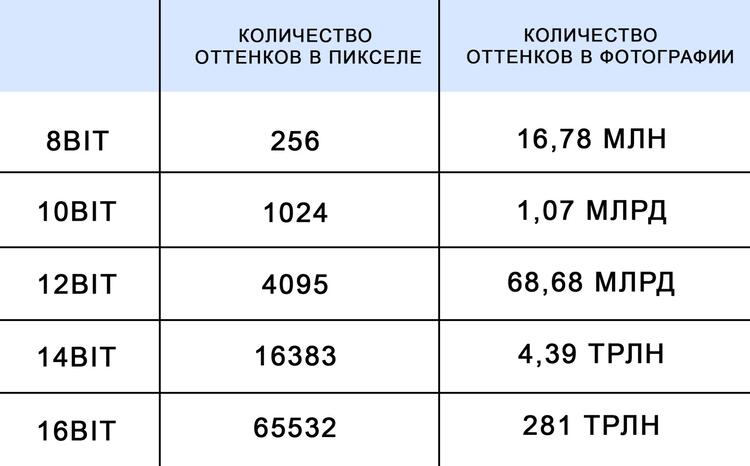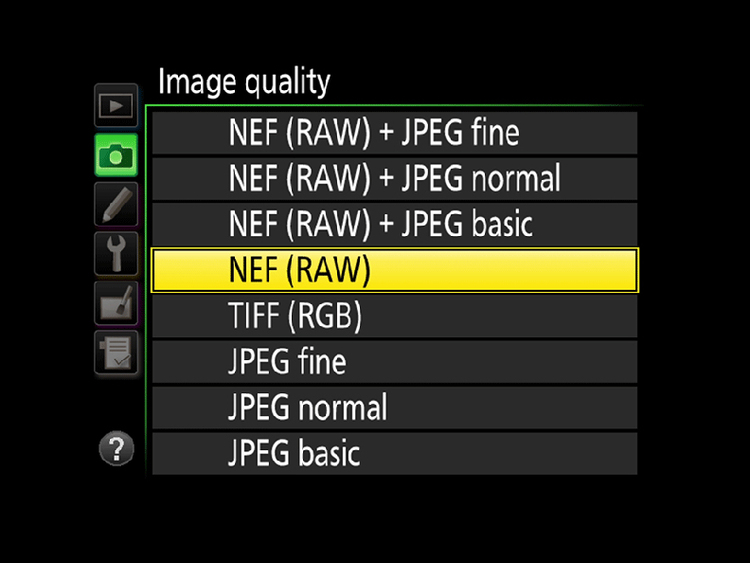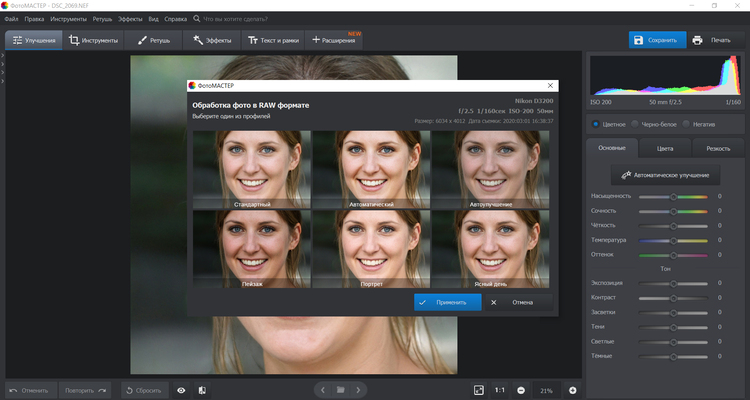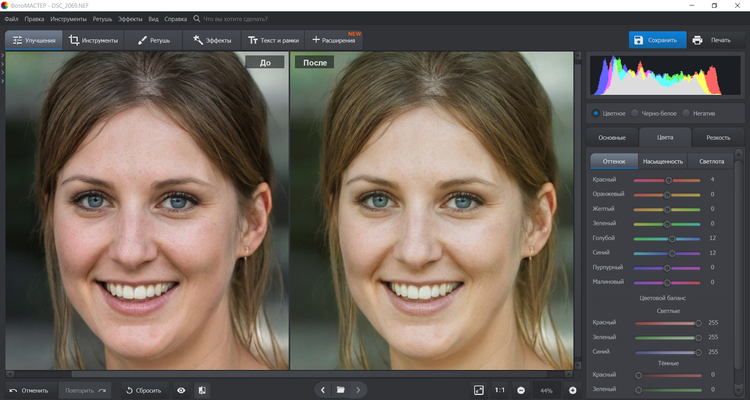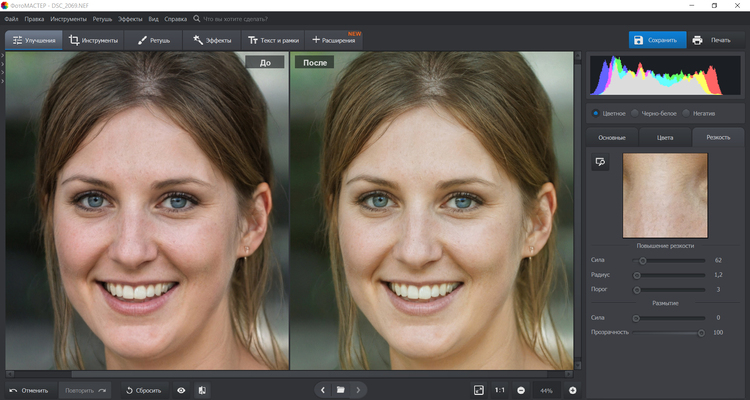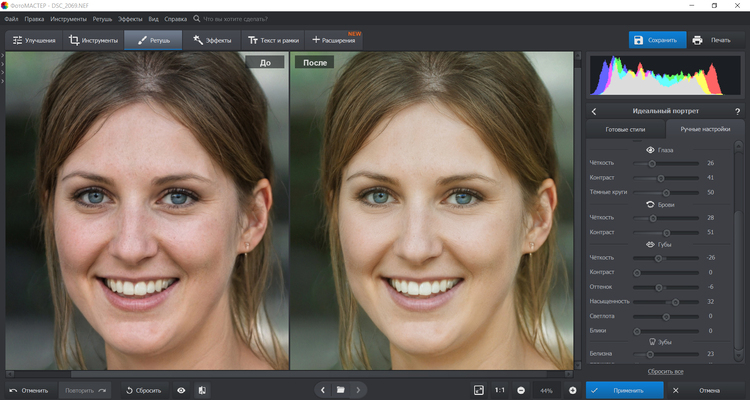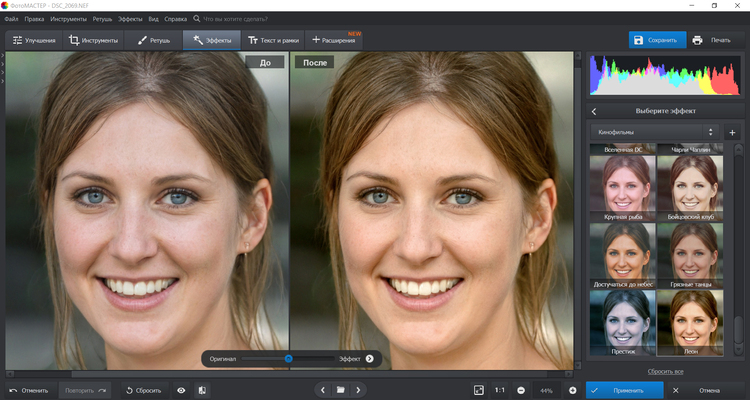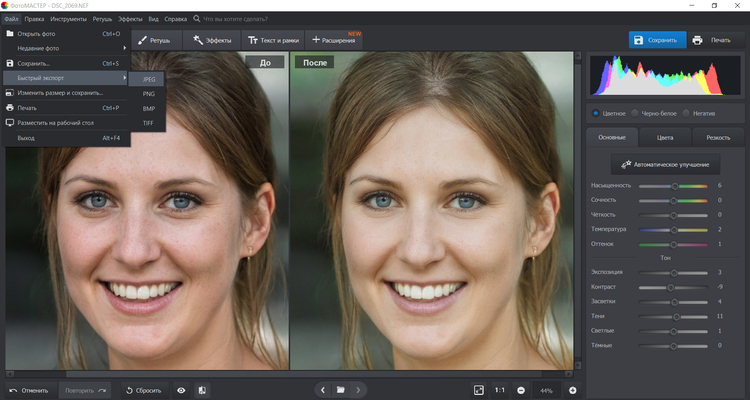Формат RAW: что это такое
Формат RAW: что это такое. RAW или JPEG что лучше?
RAW с английского переводится как «сырой, незавершенный». Если в обычной жизни данное качество нельзя рассматривать как плюс, то в цифровой фотографии «сырой» формат — наиболее совершенный. Лишь самые серьезные цифровые камеры позволяют сохранять снимки в RAW, чтобы отложить часть важных настроек до этапа обработки и выжать максимум из фототехники.
Что такое RAW
Если универсальные форматы изображения JPEG и TIFF можно считать цифровым эквивалентом слайда (или конечного отпечатка), то RAW — аналог пленочного негатива. «Полуфабрикат», предполагающий различные варианты дальнейшей обработки, в ходе которой будет получен тот или иной результат.
Чтобы понять смысл «сырого» формата, стоит пойти от противного. При использовании JPEG картинка проходит пять этапов: захват аналогового сигнала матрицей, перевод в цифровую форму (аналогово-цифровой преобразователь), цветовая интерполяция, обработка в соответствии с настройками камеры, сжатие с потерей качества. Половина настроек встречаются в любых фотоаппаратах, в том числе пленочных (экспозиция, чувствительность ISO, метод замера, работа автофокуса). Остальные настройки имеют отношение к формату JPEG: * Цветопередача. Различные варианты («живая», «насыщенная», «естественные цвета»). Режимы монохромной съемки. Коррекция цветовых составляющих RGB. * Баланс белого. Если снимок получается синим или красным, выбрана неверная установка White Ballance. * Яркость и насыщенность. * Микроконтраст. Фигурирует под английским словом sharpening или русским «резкость», хотя к настоящей резкости не имеет отношения. * Степень сжатия. Различные варианты вроде «суперкачества» (super-fine) на деле означают лишь то, что потери сведены к минимуму.
Цифровой «негатив» записывается на карту сразу после этапа оцифровки аналогового сигнала. Его использование позволяет отложить все эти настройки до этапа обработки на ПК.
Цветовая интерполяция
Типичная матрица цифровой камеры состоит из расположенных на одной плоскости ячеек, которые реагируют только на яркость, формируя монохромное изображение. Чтобы получить информацию о цвете, инженер компании Kodak Брюс Байер 20 лет назад предложил установить перед каждой ячейкой фильтр одного из трех цветов — зеленого, красного и голубого, которые в сумме дают нужный оттенок. Данная технология используется по сей день. На каждую ячейку с красным и голубым фильтрами приходится две с зеленым, поскольку этот цвет содержит основную информацию о яркости.
После преобразования в цифровую форму картинка состоит из пикселей красного, зеленого и синего цветов. Для непосредственной работы такое промежуточное изображение непригодно. Чтобы каждый пиксель на выходе имел естественный оттенок (то есть включал все три цветовые составляющие), процессор камеры или RAW-конвертер суммируют цвет соседних пикселей, для чего используется сложный алгоритм цветовой интерполяции.
В зависимости от производителя и конкретной модели ЦФК, RAW-файл может содержать данные как до интерполяции, так и после (до этапа конечной обработки). В большинстве современных цифровых камер используется первый подход, так как программы конвертирования RAW почти всегда предлагают более совершенные алгоритмы. К тому же они постоянно совершенствуются, а процессор фотоаппарата можно поменять, купив новый. Улучшение внутрикамерных алгоритмов JPEG развивается параллельно с совершенствованием матриц. Именно оно нередко определяет преимущества новых моделей перед предшественниками — например, зеркалки Nikon D40 над D70.
Одинаковая матрица, но D40 — более «свежая» модель, и поэтому она обеспечивает лучшее качество JPEG. Но еще лучшего качества можно добиться, снимая на D70, если вообще отказаться от формата JPEG!
«Сырое» качество
Необработанный RAW, показанный на этом примере, был снят камерой Canon ® EOS™ 20D© 2006 Raw Release.
Тот же самый рав после обработки в программе Phase One® Capture One™ © 2006 Raw Release.
В RAW-файле потенциально всегда больше информации, чем в конечном. RAW-конвертеры различным образом используют эти данные. Одни лучше подходят для обработки недоэкспонированных снимков, другие «выжимают» максимум из снятых с оптимальными настройками.
Как правило, АЦП (аналогово-цифровой преобразователь) обеспечивает глубину цвета 12 бит. Есть и более продвинутые исключения: Canon 40D (14 bit), Fuji S5 Pro (14 bit x 2), Pentax K10D (22 bit). При съемке в формате JPEG мы получаем обычные 8-битные файлы, сразу годные для печати. «Лишняя» информация используется процессором, чтобы компенсировать недостатки цифрой матрицы (узкий диапазон яркостей, шум). Но даже в самых мощных и продвинутых моделях «лишняя» информация не используется на 100%. RAW хранит всю информацию, которую дает блок АЦП, включая исходную разрядность (глубину цвета).
После того как файлы скопированы на компьютер, вы сами решаете, что делать с 12-битными данными. 12-битный RAW дает возможность безопасной экспокоррекции в пределах двух ступеней экспозиции в каждую сторону. Используя в RAW-конвертере инструмент экспокоррекции (просто перемещая ползунок), вы смещаете рабочую область конечного файла (8-битного). Если ваша камера слегка ошиблась в выборе параметров экспозиции, это позволит «вытягивать» тени и света без каких-либо тональных искажений или иных побочных эффектов, которые имеют место в случае серьезной тоновой коррекции.
Если же экспозиция изначально определена точно, за счет большей разрядности вы можете получать более глубокие, детализованные изображения, конвертируя «сырые» файлы в формат TIFF с 16-битным цветом. Разрядность RAW позволяет использовать этот формат для получения фотографий с расширенным динамическим диапазоном — High Dynamic Range (HDR).
Многообразие форматов
Если бы формат RAW совпадал у всех производителей, это было бы очень удобно с точки зрения совместимости программного обеспечения. В истории были попытки создать универсальный стандарт цифрового негатива, аналогичный JPEG и TIFF. Наиболее удачная из них — формат Digital Negative (DNG) от Adobe, который нашел применение в некоторых современных ЦФК (Leica M8, Pentax K10D, Samsung GX-10). Однако это — исключение из общего правила.
Мало того что каждый производитель продвигает собственный стандарт «сырых» файлов (CR2, NEF, PEF, вариации с расширением RAW), так еще и внутри линейки одного производителя форматы не совпадают: как правило, для каждого нового поколения ЦФК требуется обновление ПО.
Форматы отличаются не только с точки зрения структуры данных. Иногда производители экономят место на картах памяти, используя сжатие «сырых» данных (например, как в случае Nikon Electronic Format). Теоретически такое сжатие может привести к незначительной потере качества. На практике даже минимальные потери отсутствуют. Недостаток лишь в том, что сам процесс сжатия отнимает ресурсы и может отразиться на скорости записи снимков. «Сырой» формат Pentax (PEF) воплощает противоположный подход.
Файл, конвертированный из RAW без обработки © М. Харин
Обработанный RAW файл © М. Харин
Когда не снимать в RAW
RAW-формат обеспечивает лучшее качество и возможность сделать даже из не самых удачных снимков нечто, радующее глаз. Но существует несколько ситуаций, когда снимать в RAW нецелесообразно: недостаточный объем карты памяти, серийная съемка (на некоторых «медленных» фотокамерах), бытовая съемка, прямая печать, отсутствие личного времени на обработку изображений.
Всё что вы хотели знать о RAW-формате
Обрабатывайте фото в программе, поддерживающей RAW — в ФотоМАСТЕРЕ!
Для Windows 7, 8, 10, XP, Vista. Быстрая установка.
Что нужно знать, чтобы снимать в RAW изображения?
Новички в фотографии часто испытывают замешательство, когда слышат о различиях между съемкой изображений в RAW и JPEG. Раньше фотографы использовали второе расширение, потому что документы такого формата весят меньше. Но RAW дает дополнительные возможности при постобработке и высокое качество результата. В этой статье мы расскажем, что такое формат фото RAW, поговорим о его преимуществах и особенностях.
«До» и «После» обработки файла RAW
Что такое RAW
Это цифровой «негатив» и необработанное процессором камеры фото. Поэтому оно содержит больше данных, чем JPEG. Также оно имеет более широкий диапазон возможностей обработки в программах для фотоформата RAW.
Вы сможете корректировать основные параметры кадра:
- Баланс белого. Его настройка не вредит целостности и качеству снимка.
- Ошибки экспозиции. Их можно исправить с детальной точностью. Фотограф может сделать картинку контрастной, настроив светлые участки, тени и темные области.
Редактирование необработанного фото отличается тем, что происходит на несжатом файле. Поэтому оно не вредит качеству снимка и позволяет точнее корректировать параметры.
На всех камерах есть RAW-формат: Canon, Nikon, Sony. Необходимо просто изменить режим в настройках. Есть несколько разновидностей RAW, отличающихся по расширению файла. Nikon сохраняет фото в NEF, а Canon в CRW.
После проведения фотосессии вы не можете сразу же извлечь медиафайл с камеры и загрузить его в интернет, например, в социальную сеть. Это связано с тем, что устройство еще не применило к файлу никаких собственных настроек. Сперва необходимо изменить фотоформат и отредактировать кадр.
Обработанная в редакторе фотография
Разница между RAW и JPEG
Режим JPEG позволяет фотокамере обрабатывать изображения через процессор. В таком случае она сама корректирует баланс белого, контраст, цветовое пространство и резкость. При использовании RAW все данные сохраняются неизменными и не корректируются, поэтому вы можете вносить все настройки самостоятельно.
Есть несколько причин, по которым JPEG лучше:
- Файлы сжимаются и занимают меньше места.
- Расширение обрабатывается камерой, поэтому вы можете просматривать снимки без специальной программы.
- Вы можете загрузить снимки в интернет сразу после съемки.
Особенности формата изображения RAW:
- Он содержит больше информации: это полезно для коррекции баланса белого и изменения экспозиции.
- Вы можете перевести RAW в JPEG, но наоборот сделать не получится.
- Расширение дает полный контроль над окончательным видом изображений. Камера не обрабатывает файлы, поэтому они нечеткие, нескорректированные, цветовой профиль к ним еще не применен.
- Фотофайлы могут иметь размер 16 бит и обеспечить более плавные цветовые переходы.
- Одним из главных недостатков является то, что запись всех данных занимает продолжительное время.
- 12 или 14 бит RAW можно обрабатывать с использованием цветового пространства ProPhoto.
Разница между оригиналами разных фотоформатов
Какой тип использовать: 12 или 14 бит
У необработанного фотоматериала есть несколько видов: 12 bit RAW или 14, сжатые или несжатые документы. Эти режимы доступны для владельцев камер Nikon и Canon.
Между ними есть разница:
- В 14 битах хранится больше данных, чем в 12. Например, здесь в 4 раза выше количество оттенков цвета.
- Фото, полученные из 14-битного материала, более детализированы и имеют объемный динамический диапазон.
- Документы 14 bit занимают много места на карте памяти из-за размера.
Из-за шума сенсора вы увидете на экране разницу между 12 и 14 bit RAW, кодированием NEF с потерями и без потерь. Выбор режима зависит от целей съемки, необходимости высокого качества цветопередачи и объема карты памяти.
Количество цветов в разных режимах
Как установить режим на камере
Сделать изображение в RAW довольно просто. В зависимости от модели фотоаппарата перейдите в меню, а затем настройки качества. На Nikon вместо JPEG укажите NEF или выберите вариант с обоими фотоформатами. Canon предлагает несколько вариантов RAW и SRAW в зависимости от размера кадра.
Каждая марка фотокамеры имеет свое расширение для необработанных кадров. Пользователи Nikon будут видеть .NEF, а Canon — .CRW. Даже в пределах одного бренда новые модели могут иметь несколько иной тип файла, чем старые.
После изменения режима в настройках фотоаппарата снимаем в формате RAW. Конечно, расширение предлагает гибкость, но не забывайте о хорошей экспозиции. Лучше всего фотографировать в ручном режиме и настраивать самостоятельно выдержку, диафрагму, баланс белого и ISO.
Меню фотоаппарата Nikon
Редактирование снимков
Не каждый фоторедактор способен открыть документы NEF или CRW. Воспользуйтесь удобной программой ФотоМАСТЕР, которая позволит произвести обработку формата RAW. В редакторе вы сможете корректировать портретные, пейзажные, предметные, репортажные снимки. Софт предлагает:
- Инструменты для настройки экспозиции, контраста, темных и светлых участков.
- Опцию кадрирования и исправления искажений.
- Возможность заменить фон на другой.
- Функции ретуши: коррекция тона кожи, скрытие недостатков, изменение черт лица.
- Встроенные эффекты и стили.
Чтобы обработать и изменить формат RAW, необходимо загрузить программу на компьютер. Она работает на Windows XP, 7, 8, 10. Скачать фоторедактор можно бесплатно с нашего сайта. Затем запустите установщик и пройдите стандартные этапы инсталляции. Далее выполните несколько простых действий:
В стартовом меню кликните «Открыть фото» и выберите документ на ПК. Затем укажите профиль обработки. Софт предлагает стандартную, портретную, пейзажную коррекцию и автоулучшения.
Измените параметры экспозиции в основных улучшениях или с помощью кривых
Попробуйте цветокоррекцию. В разделе «Улучшения» настройте оттенок, насыщенность, светлоту каждого цвета.
Также есть возможность изменить цветовой баланс
Повысьте резкость. Перейдите в соответствующее меню и настройте силу эффекта, порог и радиус.
Не устанавливайте слишком высокие значения
Редактируете портрет? Во вкладке «Ретушь» представлены автоматические и ручные функции для обработки кожи, черт лица, тела, удаления мелких дефектов и крупных объектов.
«Идеальный портрет» содержит готовые стили для ретуши и ручные опции
Раздел «Эффекты» позволит применить готовый фильтр из коллекции, тонировать картинку под любой выбранный вами цвет и добавить пленочное зерно для украшения вашего снимка.
Вы можете стилизовать фото под цвета любимого фильма или пленку
Сохраненить фото можно в JPEG, PNG, BMP, TIFF. Выберете быстрый экспорт или изменение размера картинки.
Выберите подходящее действие в меню «Файл»
Заключение
Теперь вы знаете, что такое 14 и 12 бит RAW и как использовать их в фотографии. Это расширение имеет свои плюсы и минусы. Оно обеспечивает высокое качество фотоматериала и точный контроль при коррекции снимка в программе. Главными недостатками являются размер файла и низкая скорость захвата кадра во время съемки.
Независимо от формата кадр необходимо обработать в фоторедакторе. Воспользуйтесь приложением ФотоМАСТЕР. Оно предлагает удобные инструменты для коррекции экспозиции и баланса белого, кадрирования и ретуши. Также с его помощью можно заменить фон, произвести цветокоррекцию, применить фильтры и добавить надпись. Скачайте программу для редактирования фото и получите впечатляющий результат прямо сейчас!